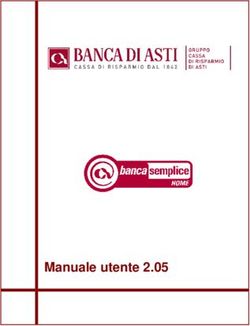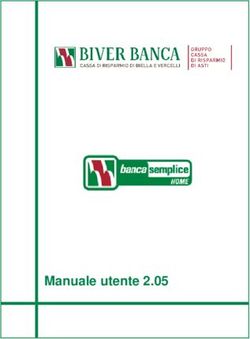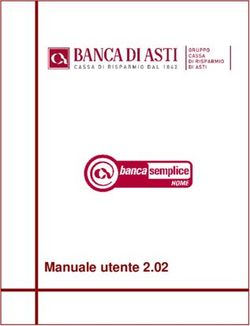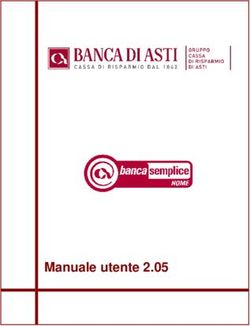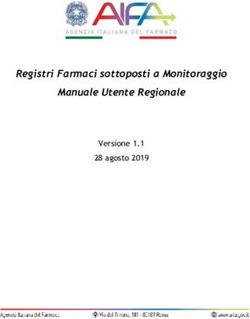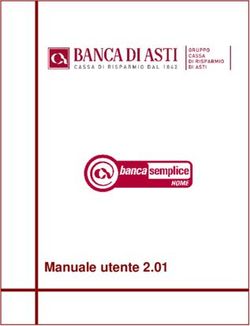Manuale dell'utente (Per modelli LK6530i, LK7530i e LK8630i) - Vivitek
←
→
Trascrizione del contenuto della pagina
Se il tuo browser non visualizza correttamente la pagina, ti preghiamo di leggere il contenuto della pagina quaggiù
Manuale dell'utente NovoTouch
Indice
Sicurezza ...................................................................................... 4
Conformità normativa ................................................................................................ 6
Contenuto della confezione ....................................................... 8
Accessori optional ..................................................................................................... 9
Panoramica ................................................................................ 10
Vista anteriore del display ....................................................................................... 10
Vista posteriore del display ..................................................................................... 11
Vista destra del display............................................................................................ 12
Vista inferiore del display ........................................................................................ 13
Telecomando ............................................................................................................ 14
Installazione delle batterie .................................................................................................................. 15
Uso del telecomando .......................................................................................................................... 15
Installazione del supporto a parete ......................................... 16
Installazione del modulo OPS VKA05 ..................................... 19
Collegamenti .............................................................................. 20
HDMI-In (1.4/2.0)........................................................................................................ 20
DisplayPort-In ........................................................................................................... 20
VGA-In ....................................................................................................................... 21
Ingresso audio .......................................................................................................... 21
LAN (RJ-45) ............................................................................................................... 22
Touch......................................................................................................................... 22
AV-In .......................................................................................................................... 23
RS-232 ....................................................................................................................... 23
USB (2.0 / 3.0) ........................................................................................................... 23
microSD..................................................................................................................... 24
HDMI-Out ................................................................................................................... 24
Uscita audio .............................................................................................................. 24
Coax-Out ................................................................................................................... 25
Operazioni preliminari .............................................................. 26
Accensione del display ............................................................................................ 26
Commutazione della sorgente di ingresso ............................................................ 27
Impostazione di una connessione internet ............................................................ 28
Copyright © 2018 Vivitek. Vivitek è un marchio registrato di Delta Electronics, Inc. Pagina 2Manuale dell'utente NovoTouch
Impostazione di una connessione Wi-Fi ............................................................................................. 28
Impostazioni del display .......................................................................................... 30
Audio ................................................................................................................................................... 31
Schermo.............................................................................................................................................. 31
Display ................................................................................................................................................ 32
Regolazioni ......................................................................................................................................... 32
Uso del display .......................................................................... 33
Schermata iniziale .................................................................................................... 33
NovoConnect ............................................................................................................ 34
Browser ..................................................................................................................... 35
Nota ........................................................................................................................... 36
Impostazioni di sistema ........................................................................................... 37
Finder ........................................................................................................................ 38
Strumenti ................................................................................................................... 39
Pulizia del display ..................................................................... 40
Specifiche .................................................................................. 41
Risoluzione dei problemi .......................................................... 42
Appendice (Specifiche RS-232) ............................................... 43
Dichiarazione sul copyright ..................................................... 46
Copyright © 2018 Vivitek. Vivitek è un marchio registrato di Delta Electronics, Inc. Pagina 3Manuale dell'utente NovoTouch
Sicurezza
Posizionamento
Non collocare l'unità su una superficie instabile, su un piedistallo, un treppiede, una
staffa, un tavolo o una mensola.
Non esporre l'unità alla luce solare diretta o altre fonti di calore.
Do collocare l'unità in prossimità di apparecchiature che generano campi magnetici.
Non collocare liquidi nei pressi o sopra l'unità, accertandosi che non penetrino
all'interno dell'unità.
Non collocare oggetti pesanti sopra all'unità.
Alimentazione
Controllare che la tensione operativa dell'unità sia identica a quella locale.
Scollegare il display dall'alimentazione in caso sussista la possibilità di temporali o
fulmini.
Scollegare il display dall'alimentazione quando l'unità non è in uso per periodi di
tempo prolungati.
Evitare danni fisici o meccanici al cavo di alimentazione.
Utilizzare il cavo di alimentazione originale nella confezione del prodotto e non
modificarlo o allungarlo.
Controllare e assicurarsi che la sorgente di alimentazione CA abbia la messa a terra.
Il cavo di alimentazione fornito con il display deve essere utilizzato esclusivamente
da questo dispositivo.
Schermo a LED
Questo display supporta solo l'orientamento del display del paesaggio. Non montare
in orientamento verticale o montaggio rivolto verso l'alto o verso l'alto.
Non utilizzare mai oggetti duri o affilati al posto degli stilo.
Non utilizzare pennarelli permanenti o cancellabili sullo schermo. Se vengono
utilizzati pennarelli cancellabili sullo schermo, rimuovere l'inchiostro il prima possibile
con un panno non abrasivo e privo di lanugine.
Scollegare il cavo di alimentazione prima di effettuare la pulizia.
Per prolungare la durata del pannello e ottenere prestazioni migliori, non importare la
luminosità del display su valori elevati per lunghi periodi di tempo.
Temperatura
Non collocare l'unità nei pressi o sopra un calorifero o una stufa.
Se si sposta improvvisamente il display da un luogo freddo a uno caldo, scollegare il
cavo di alimentazione e non accenderlo per almeno 2 ore, accertandosi che la
condensa all'interno dell'unità sia evaporata.
La temperatura operativa normale è di 0 - 40°C.
Copyright © 2018 Vivitek. Vivitek è un marchio registrato di Delta Electronics, Inc. Pagina 4Manuale dell'utente NovoTouch
Umidità
Non esporre l'unità alla pioggia, o posizionarla in un'area molto umida.
Accertarsi che l'ambiente al chiuso sia fresco e asciutto.
L'umidità operativa normale è tra il 10% e il 90%.
Ventilazione
Posizionare l'unità in un luogo ben ventilato, in modo che il calore possa dissiparsi
facilmente.
Accertarsi che l'unità abbia sufficiente spazio per la ventilazione. Requisiti di spazio:
sinistra, destra e retro > 10 cm, sopra > 20 cm.
Auricolari
L'uso di auricolari per ascoltare audio ad alto volume per lunghi periodi di tempo può
incidere sull'udito.
Prima di utilizzare gli auricolari, abbassare il volume.
Batteria
Accertarsi che la batteria sia smaltita o riciclata correttamente dopo l'uso.
Tenere la batteria lontana dalla portata dei bambini.
NON gettare la batteria nel fuoco.
Accertarsi di utilizzare le batterie del telecomando corrette e installarle secondo la
polarità corretta.
Manutenzione
Il dispositivo deve essere esclusivamente riparato da un tecnico qualificato.
Controllare il supporto del display con frequenza per garantire che sia installato in
modo sicuro.
Controllare che la posizione del supporto non presenti viti allentate, spazi,
distorsioni, segni danni o cedevolezza che possono verificarsi nel tempo.
Smaltimento della vecchia attrezzatura elettrica ed elettronica
Il simbolo sul prodotto o sulla confezione indica che il prodotto non deve
essere smaltito con i normali rifiuti domestici ma deve essere trasportato
presso il luogo di riciclaggio dedicato allo smaltimento di rifiuti elettrici ed
elettronici. Le conseguenze sull'ambiente e sulla salute dovute allo
smaltimento non corretto del prodotto possono essere evitati se questo
viene smaltito in modo corretto. Il riciclaggio dei materiali consente di tutelare le risorse
naturali. Il simbolo è valido solo nell'Unione Europea. Se si desidera smaltire
dell'attrezzatura elettrica ed elettronica, rivolgersi alle autorità governative o al
rivenditore per conoscere il metodo di smaltimento corretto.
Copyright © 2018 Vivitek. Vivitek è un marchio registrato di Delta Electronics, Inc. Pagina 5Manuale dell'utente NovoTouch
Importanti istruzioni per il riciclo
Il prodotto può contenere altri rifiuti elettronici ed essere pericoloso se non smaltito
adeguatamente. Attenersi alle normative locali, statali/provinciali per il riciclaggio o lo
smaltimento. Per maggiori informazioni, visitare il sito web e rivolgersi alla Electronic
Industries Alliance (EIA) su WWW.EIAE.ORG.
Conformità normativa
Avvisi FCC
Questa apparecchiatura è stata testata e ritenuta conforme con i limiti per i dispositivi
digitali di classe A secondo il paragrafo 15 delle normative FCC. Questi limiti sono
designati a fornire una protezione ragionevole da interferenze dannose quando
l'apparecchiatura è usata in un ambiente commerciale.
Questa apparecchiatura genera, utilizza e può diffondere energia a radiofrequenza. Se
non viene installato e utilizzato in conformità con il manuale di istruzioni, può dare luogo
ad interferenze nella ricezione degli apparecchi radio. Il funzionamento di questa
apparecchiatura in un'area residenziale può provocare interferenze dannose; in questo
caso sarà richiesto all'utente di correggere l'interferenza a sue spese.
Cambiamenti o modifiche non espressamente approvate dalle parti responsabili della
conformità potrebbero invalidare l'autorità dell'utente all'utilizzo di questa
apparecchiatura.
Avviso della Commissione per le Comunicazioni Federale (FCC) (Solo
USA)
Questo dispositivo è conforme alla Parte 15 delle Norme FCC. Il
funzionamento è soggetto alle seguenti due condizioni: (1) questo
dispositivo non può causare interferenze dannose, e (2) questo
dispositivo deve accettare qualsiasi interferenza ricevuta, incluse le
interferenze che possono causare operazioni indesiderate.
Canada
Questa apparecchiatura digitale di Classe A è conforme con la normativa canadese
ICES-003.
Dichiarazione di conformità CE
Questo dispositivo è conforme ai requisiti stabiliti dalla direttiva del Consiglio
sull'approssimazione delle leggi degli Stati membri relative alla compatibilità
elettromagnetica (2014/30/UE), alla direttiva a bassa tensione (2014/35/UE) e alla
direttiva RoHS (2011/65/UE).
Il prodotto è stato testato ed è risultato conforme alle norme armonizzate per
apparecchiature informatiche, queste norme armonizzate sono pubblicate ai sensi delle
direttive della Gazzetta ufficiale dell'Unione europea.
Copyright © 2018 Vivitek. Vivitek è un marchio registrato di Delta Electronics, Inc. Pagina 6Manuale dell'utente NovoTouch
ATTENZIONE: Questa apparecchiatura è conforme alla classe A di EN55032 / CISPR
32. In un ambiente residenziale questa apparecchiatura può causare interferenze radio.
NOTA: Questa apparecchiatura è stata testata e ritenuta conforme con i limiti per i
dispositivi digitali di classe A secondo il paragrafo 15 delle normative FCC. Questi limiti
sono designati a fornire una protezione ragionevole da interferenze dannose quando
l'apparecchiatura è usata in un ambiente commerciale. Questa apparecchiatura genera,
utilizza e può diffondere energia a radiofrequenza. Se non viene installato e utilizzato in
conformità con il manuale di istruzioni, può dare luogo ad interferenze nella ricezione
degli apparecchi radio. Il funzionamento di questa apparecchiatura in un'area
residenziale può provocare interferenze dannose; in questo caso sarà richiesto
all'utente di correggere l'interferenza a sue spese.
Certificazioni di sicurezza
FCC-A, cTUVus, CE, CB, EAC, RoHS
Smaltimento e riciclaggio
Questo prodotto potrebbe contenere altri rifiuti elettronici pericolosi, se non smaltiti
correttamente. Riciclare o smaltire in conformità alle leggi locali, statali o federali. Per
ulteriori informazioni, rivolgersi a Electronic Industries Alliance al sito www.eiae.org.
EPA ENERGY STAR Compliance
Questo dispositivo è contrassegnato dal logo ENERGY STAR ed è quindi
conforme ai requisiti del programma ENERGY STAR dell'Agenzia per la
protezione dell'ambiente (EPA) degli Stati Uniti. In qualità di partner
ENERGY STAR in regola, Vivitek (marchio di Delta) indica che questo
dispositivo soddisfa le rigide linee guida ENERGY STAR per l'efficienza energetica. Per
ulteriori informazioni su ENERGY STAR, consultare https://www.energystar.gov/.
Copyright © 2018 Vivitek. Vivitek è un marchio registrato di Delta Electronics, Inc. Pagina 7Manuale dell'utente NovoTouch
Contenuto della confezione
Accertarsi che tutti gli oggetti corretti siano inclusi con il display nella confezione. Gli
oggetti che devono essere inclusi nella confezione sono:
NovoTouch Modulo OPS VKA05 (con antenna)
Telecomando Cavo di alimentazione
Kit per montaggio a parete Cavo audio
Cavo USB Cavo VGA
Copyright © 2018 Vivitek. Vivitek è un marchio registrato di Delta Electronics, Inc. Pagina 8Manuale dell'utente NovoTouch
Stilo x 3 CD documentazione
Batterie x2 Guida rapida
Accessori optional
LauncherPlus (QL300) Modulo OPS PC VKW21
Copyright © 2018 Vivitek. Vivitek è un marchio registrato di Delta Electronics, Inc. Pagina 9Manuale dell'utente NovoTouch
Panoramica
Vista anteriore del display
L'illustrazione seguente mostra il lato anteriore del display e i suoi vari componenti:
N. Elemento Descrizione
Utilizzare i gesti a sfioramento per navigare l'interfaccia utente del
display.
1 Touchscreen
Toccare per attivare il display quando in standby (lo schermo è spento
ma il display è acceso).
2 Portastilo magnetico Contiene gli stilo inclusi con il display.
Sensore a infrarossi del
3 Riceve il segnale dal telecomando del display entro un raggio di 8 metri.
telecomando
Pulsante di alimentazione:
[Quando il display è spento]:
Premere per accendere il display.
[Quando il display è acceso]:
Premere per passare alla modalità standby.
Tasto di alimentazione/LED Tenere premuto per 2 secondi per spegnere il display.
4
di stato LED dell'indicatore di stato:
Blu: Il display è acceso o in modalità standby.
Rosso: Il display è connesso all'alimentazione ma non è acceso.
Spento: Il display non è connesso all'alimentazione.
Rosso/Blu lampeggiante: (1) Il display è in modalità standby, (2) il display
si sta spegnendo, o (3) il firmware si sta aggiornando
5 Tasto Home Apre la schermata principale del display.
6 Tasto Indietro Riporta il display alla schermata precedente.
7 Pulsante delle impostazioni Apre il menu della sorgente in ingresso del display.
8 Tasto Volume giù/su Diminuisce/Aumenta il volume del display
Consente di collegare un'unità flash USB per visualizzare file multimediali o
9 Porta USB 3.0
per collegare mouse o tastiera.
Consente di collegare un'unità flash USB per visualizzare file multimediali o
10 Porte USB 2.0
per collegare mouse o tastiera.
Copyright © 2018 Vivitek. Vivitek è un marchio registrato di Delta Electronics, Inc. Pagina 10Manuale dell'utente NovoTouch
Vista posteriore del display
L'illustrazione seguente mostra il lato posteriore del display e i suoi vari componenti:
N. Elemento Descrizione
1 Maniglie Consentono di trasportare/spostare in modo sicuro il display.
Servono per installare il supporto a parete incluso con il display. Fare
Fori per vite del supporto a
2 riferimento alla sezione "Installazione del supporto a parete" per maggiori
parete
informazioni.
Copyright © 2018 Vivitek. Vivitek è un marchio registrato di Delta Electronics, Inc. Pagina 11Manuale dell'utente NovoTouch
Vista destra del display
L'illustrazione seguente mostra il lato destro del display e i suoi vari componenti:
NOTA: L'illustrazione mostra il lato destro dopo l'installazione del modulo VKA05 OPS. Vedere
la sezione Installazione del modulo OPS VKA05 per maggiori informazioni su come installare il
modulo OPS.
N. Elemento Descrizione
1 Connettore antenna Collega l'antenna inclusa con il modulo OPS VKA05 per il segnale Wi-Fi.
2 LED di alimentazione Si illumina per indicare che il modulo OPS VKA05 è alimentato.
3 Tasto Recovery Ripristina il modulo OPS VKA05.
Consente di collegare un'unità flash USB per visualizzare file multimediali o
4 Porte USB 3.0
per collegare mouse o tastiera.
5 Slot scheda microSD Legge i file multimediali archiviati su scheda microSD.
6 Porta LAN Consente di collegarsi a un router per l'accesso a internet.
Consente di collegare un display secondario o a un proiettore per duplicare
7 Porta HDMI Out
o estendere il video visualizzato sul display.
Consente di collegare un'unità flash USB per visualizzare file multimediali o
8 Porta USB 2.0
per collegare mouse o tastiera.
Consente di collegare i lettori Blu-Ray/DVD, set-top box, lettori multimediali
9 Porta HDMI In 1 (2.0)
digitali, computer o altre sorgenti video per trasmettere video e audio.
Consente di collegare i lettori Blu-Ray/DVD, set-top box, lettori multimediali
10 Porta HDMI In 2 (1.4)
digitali, computer o altre sorgenti video per trasmettere video e audio.
Consente di collegare un computer per consentire al touchscreen di
11 Porta Touch 1
controllare l'interfaccia del computer.
Consente di collegare i lettori Blu-Ray/DVD, set-top box, lettori multimediali
12 Porta HDMI In 3 (1.4)
digitali, computer o altre sorgenti video per trasmettere video e audio.
13 Porta DisplayPort In Consente di collegare un computer per trasmettere video e audio.
14 Connettore Audio In Consente di collegare la sorgente video per trasmetterne l'audio.
15 VGA In Consente di collegare un computer per trasmettere video.
Consente di collegare un computer per consentire al touchscreen di
16 Porta Touch 2
controllare l'interfaccia del computer.
Consente di collegare un'unità flash USB per visualizzare file multimediali o
17 Porta USB 2.0
per collegare mouse o tastiera.
Copyright © 2018 Vivitek. Vivitek è un marchio registrato di Delta Electronics, Inc. Pagina 12Manuale dell'utente NovoTouch
Vista inferiore del display
L'illustrazione seguente mostra il lato inferiore del display e i suoi vari componenti:
N. Elemento Descrizione
1 Interruttore di alimentazione Attiva il display una volta collegato all'alimentazione.
2 Alimentatore Consente di collegarsi a una presa di corrente.
Consente di collegare un'unità flash USB per visualizzare file multimediali o
3 Porta USB 2.0
per collegare mouse o tastiera.
Consente di collegare lettori DVD, set-top box e altre sorgenti per
4 Jack AV In
trasmettere video e audio analogico
5 Porta Coax Out Consente di collegare altoparlanti esterni per trasmettere audio.
6 Porta RS-232 Consente di collegare computer o server per eseguire comandi di controllo.
7 Connettore Audio Out Consente di collegare altoparlanti esterni per trasmettere audio.
8 Porta LAN DISABILITATA: non collegarsi a questa porta.
9 Altoparlanti Trasmette l'audio del display
Copyright © 2018 Vivitek. Vivitek è un marchio registrato di Delta Electronics, Inc. Pagina 13Manuale dell'utente NovoTouch
Telecomando
La seguente illustrazione mostra il telecomando del display e i relativi tasti:
N. Tasto Descrizione
1 Alimentazione Accende o spegne il proiettore.
2 Menu Windows* Esegue la stessa funzione del tasto Windows della tastiera del computer.
Esegue la stessa funzione della barra spaziatrice della tastiera del
3 Barra spaziatrice*
computer.
4 Tastierino numerico Tasti numerici.
5 Informazioni sul display Visualizza le informazioni di canale/ingresso correnti.
6 Sorgente di ingresso Apre il menu della sorgente di ingresso.
Blocca/sblocca i tasti del Disabilita/Abilita entrambi i tasti situati sulla parte anteriore del display e il
7
display e il touchscreen touchscreen del display.
8 Sfondo schermo Rende la schermata del display monocromatica.
Blocca/Sblocca i tasti del
9 Disabilita/Abilita i tasti situati sulla parte anteriore del display.
display
10 TAsti di navigazione Consente di navigare tra le varie applicazioni e i menu mostrati a schermo.
Consente di avviare gli strumenti di disegno del display. Fare riferimento
11 Disegno rapido alla sezione "
Strumenti" per maggiori informazioni.
Esegue la stessa funzione dei tasti Pagina Su/Giù della tastiera del
12 Pagina su/giù*
computer.
13 Tasti funzione Tasti di funzione.
14 F1 - F12* Eseguono la stessa funzione dei tasti F1-F12 della tastiera del computer.
15 Muto Disabilita l'audio del display
Esegue la stessa funzione della combinazione di tasti Alt+F4 della tastiera
16 Alt+F4 (Chiusura finestra)*
del computer.
Esegue la stessa funzione della combinazione di tasti Alt+Tab della tastiera
17 Alt+Tab (Cambio finestra)*
del computer.
18 Tasto funzione Tasto di funzione.
19 Schermata iniziale Riporta il display alla schermata principale.
20 Menu impostazioni Apre il menu Impostazione dell'OSD.
21 Blocco schermo Blocca lo schermo.
22 Backspace Elimina il testo inserito.
Disabilita/Abilita il touchscreen del display in modo che non si possano
23 Blocco/sblocco tasti
utilizzare i gesti.
24 Indietro Ritorna alla schermata precedente.
25 Volume +/- Regola il volume dell'audio del display
*Funziona solo quando si installa l'unità OPS Windows nel display.
Copyright © 2018 Vivitek. Vivitek è un marchio registrato di Delta Electronics, Inc. Pagina 14Manuale dell'utente NovoTouch
Installazione delle batterie
Prima di utilizzare il telecomando del display, occorre prima installare le due batterie
AAA incluse con il display.
1. Aprire il coperchio del vano batterie sul telecomando.
2. Inserire le batterie accertandosi che i terminali + e - sulla batteria corrispondano ai
rispettivi terminali all'interno del vano batterie.
ATTENZIONE: Se le batterie non sono installate secondo la polarità corretta, potrebbero
verificarsi danni o infortuni.
3. Riposizionare il coperchio del vano batterie sul telecomando.
Uso del telecomando
Quando si utilizza il telecomando accertarsi che sia puntato verso il sensore a infrarossi
nella parte anteriore del display entro un raggio di 8 metri di distanza e di 30 gradi a
sinistra e a destra de sensore.
Copyright © 2018 Vivitek. Vivitek è un marchio registrato di Delta Electronics, Inc. Pagina 15Manuale dell'utente NovoTouch
Installazione del supporto a parete
Prima di installare il supporto a parete controllare quanto segue:
L'installazione deve essere eseguita da personale qualificato.
Capacità di carico massima del kit di supporto a parete: 150 kg.
Quando si colloca il display a terra per installare il supporto a parete, collocarlo
rivolto verso il basso su una superficie piana e stabile coperto da un foglio protettivo
o da un panno e un cuscino come mostrato nell'informazione fornita. NON collocare
il display su una superficie nuda.
Accertarsi che tutte le parti seguenti siano incluse nel kit di supporto a parete:
Lettera Elemento Quantità
A Struttura del supporto a parete 1
B Staffe del supporto a parete 2
C Viti della staffa 4
D Viti del telaio 2
E Rondelle della vite per parete 8
F Viti per parete 8
G Viti di ancoraggio 8
Copyright © 2018 Vivitek. Vivitek è un marchio registrato di Delta Electronics, Inc. Pagina 16Manuale dell'utente NovoTouch
Per montare NovoTouch su una parete attenersi alla procedura seguente:
NOTE: Questo display supporta solo l'orientamento del display del paesaggio. Non montare in
orientamento verticale o montaggio rivolto verso l'alto o verso l'alto.
1. Installare le due staffe del supporto a parete (B) sul display tramite le quattro viti per
la staffa (C).
2. Installare le otto viti di ancoraggio (G) nella parete se si desidera montarvi
NovoTouch.
3. Installare la struttura del supporto a parete (A) nella parete fissando le otto viti per
parete (F) e le rondelle (E) agli ancoraggi.
Copyright © 2018 Vivitek. Vivitek è un marchio registrato di Delta Electronics, Inc. Pagina 17Manuale dell'utente NovoTouch 4. Montare le staffe del supporto a parete del display sulla struttura del supporto a parete. 5. Fissare le staffe del supporto a parete alla struttura tramite le due viti per la struttura (D). Copyright © 2018 Vivitek. Vivitek è un marchio registrato di Delta Electronics, Inc. Pagina 18
Manuale dell'utente NovoTouch
Installazione del modulo OPS
VKA05
Prima di cominciare a utilizzare il display, si consiglia di installare per prima cosa il
Modulo OPS VKA05. Se non si installa il modulo VKA05 OPS prima di cominciare a
utilizzare il display, non tutte le funzioni del display saranno disponibili. Per installare il
modulo OPS VKA05 attenersi alle istruzioni descritte di seguito:
1. Rimuovere le 2 viti che fissano il coperchio dello slot
al display e rimuovere il coperchio dello slot.
2. Far scorrere il modulo OPS nello slot OPS.
3. Serrare le due viti di blocco sul modulo OPS finché
il modulo non è fissato correttamente al display.
4. Installare l'antenna sul connettore del modulo OPS.
Copyright © 2018 Vivitek. Vivitek è un marchio registrato di Delta Electronics, Inc. Pagina 19Manuale dell'utente NovoTouch
Collegamenti
Questa sezione descrive i collegamenti disponibili per le varie porta situate sul lato
destro o sinistro del display NovoTouch.
NOTA: Si consiglia di eseguire i collegamenti prima di accendere il display.
HDMI-In (1.4/2.0)
Le porte HDMI-In consentono di collegare diversi dispositivi quali lettori Blu-Ray/DVD,
set-top box, lettori multimediali digitali, computer e altre sorgenti per trasmettere video e
audio su NovoTouch. Quando si collega un dispositivo a una porta HDMI-In:
Utilizzare un cavo HDMI con un connettore HDMI tipo A standard.
Selezionare l'ingresso HDMI corrispondente nel menu della sorgente in ingresso di
NovoTouch. Fare riferimento alla sezione Commutazione della sorgente di ingresso
per maggiori informazioni sulla selezione delle sorgenti di ingresso.
DisplayPort-In
La porta DisplayPort-In consente di collegare computer per trasmettere video e audio su
NovoTouch. Quando si collega un computer a una porta HDMI-In:
Utilizzare un cavo DisplayPort standard.
Selezionare l'ingresso DisplayPort corrispondente nel menu della sorgente in
ingresso di NovoTouch. Fare riferimento alla sezione Commutazione della sorgente
di ingresso per maggiori informazioni sulla selezione delle sorgenti di ingresso.
Copyright © 2018 Vivitek. Vivitek è un marchio registrato di Delta Electronics, Inc. Pagina 20Manuale dell'utente NovoTouch
VGA-In
La porta VGA-In consente di collegare computer per trasmettere video e audio su
NovoTouch. Quando si collega un dispositivo a una porta VGA-In:
Utilizzare un cavo VGA standard.
Selezionare l'ingresso VGA corrispondente nel menu della sorgente in ingresso di
NovoTouch. Fare riferimento alla sezione Commutazione della sorgente di ingresso
per maggiori informazioni sulla selezione delle sorgenti di ingresso.
Se si desidera che NovoTouch trasmetta anche audio dai dispositivi connessi,
collegare un cavo audio dal jack dell'uscita audio della sorgente al jack di ingresso
audio di NovoTouch, come indicato nella sezione Ingresso audio di seguito.
Ingresso audio
Il jack dell'ingresso audio è utilizzato in particolare per collegamenti dotati solo di flusso
video (come connessioni VGA) collegandosi al jack di uscita audio della sorgente video
per tramettere l'audio da quella sorgente. Quando si collega un dispositivo a una porta
di un ingresso audio:
Utilizzare un cavo audio da 3,5 mm standard.
Copyright © 2018 Vivitek. Vivitek è un marchio registrato di Delta Electronics, Inc. Pagina 21Manuale dell'utente NovoTouch
LAN (RJ-45)
La porta LAN (RJ-45) consente di collegare un router o un hub per permettere l'accesso
a internet di NovoTouch. Quando si collega un computer a una porta LAN:
Utilizzare un cavo Ethernet standard.
NOTA: Solo la porta LAN sul lato destro di NovoTouch è funzionante. NON collegarsi alla porta
LAN situata sulla parte inferiore di NovoTouch.
Touch
La porta touch consente di collegare un computer (tramite una delle porte USB) a
NovoTouch e utilizzare il touchscreen di NovoTouch per controllare l'interfaccia a
schermo del computer. Quando si collega un computer a una porta touch:
Utilizzare un cavo da tipo A a Tipo B.
Accertarsi che la connessione video del computer sia in funzione e che la sorgente
in ingresso corrispondente nel menu sorgente in ingresso sia selezionata, in modo
che il touchscreen possa visualizzare l'interfaccia del computer.
Consentire al computer di installare i driver necessari.
Copyright © 2018 Vivitek. Vivitek è un marchio registrato di Delta Electronics, Inc. Pagina 22Manuale dell'utente NovoTouch
AV-In
La porta AV-In consente di collegare diversi dispositivi quali lettori DVD, set-top box e
altre sorgenti per trasmettere video e audio analogici su NovoTouch. Quando si collega
un dispositivo a una porta AV-In:
Utilizzare un cavo composito/RCA 3 a 1 o un cavo convertitore corrispondente.
Selezionare l'ingresso AV corrispondente nel menu della sorgente in ingresso di
NovoTouch. Fare riferimento alla sezione Commutazione della sorgente di ingresso
per maggiori informazioni sulla selezione delle sorgenti di ingresso.
RS-232
La porta AV-In consente di collegare un computer o un server per fornire i segnali dati e
di controllo a NovoTouch. Quando si collega un computer a una porta RS-232:
Utilizzare un cavo RS-232 standard.
USB (2.0 / 3.0)
Le porte USB consentono di collegare unità flash USB per la riproduzione diretta dei file
multimediali archiviati e dispositivi USB come mouse o tastiere per navigare più
facilmente sull'interfaccia di NovoTouch. Quando si collega un'unità flash USB:
Avviare l'app Finder per visualizzare i file multimediali archiviati sull'unità flash. Fare
riferimento alla sezione "Finder" per maggiori informazioni.
Copyright © 2018 Vivitek. Vivitek è un marchio registrato di Delta Electronics, Inc. Pagina 23Manuale dell'utente NovoTouch
microSD
Lo slot della scheda microSD consente di inserire una scheda microSD per la
riproduzione diretta dei file multimediali archiviati. Quando viene inserita una scheda
microSD:
Avviare l'app Finder per visualizzare i file multimediali archiviati sulla scheda. Fare
riferimento alla sezione "Finder" per maggiori informazioni.
HDMI-Out
La porta HDMI-Out consente di collegare alla porta di ingresso HDMI altri display o
proiettori per duplicare o estendere il video visualizzato su NovoTouch anche sul
display/proiettore collegato. Quando si collega un display a una porta HDMI-Out:
Utilizzare un cavo HDMI standard.
Selezionare l'ingresso HDMI corrispondente sul secondo display.
Uscita audio
Il jack dell'uscita audio collega altoparlanti esterni per trasmettere l'audio in arrivo da
NovoTouch. Quando si collegano altoparlanti esterni al jack dell'uscita audio:
Utilizzare un cavo audio da 3,5 mm standard.
Copyright © 2018 Vivitek. Vivitek è un marchio registrato di Delta Electronics, Inc. Pagina 24Manuale dell'utente NovoTouch Coax-Out Il jack dell'uscita Coax-Out collega gli altoparlanti esterni per trasmettere l'audio in arrivo da NovoTouch. Quando si collegano altoparlanti esterni al jack dell'uscita Coax-Out: Utilizzare un cavo coassiale standard. Copyright © 2018 Vivitek. Vivitek è un marchio registrato di Delta Electronics, Inc. Pagina 25
Manuale dell'utente NovoTouch Operazioni preliminari Accensione del display Una volta montato/installato NovoTouch nella posizione desiderata, occorre alimentare il display attenendosi alla seguente procedura: 1. Collegare il cavo di alimentazione fornito al display e ad una fonte di alimentazione. NOTA: Utilizzare solo il cavo di alimentazione fornito nella confezione del display. 2. Accendere l'interruttore di alimentazione situato nella parte inferiore del display. 3. Premere il pulsante di accensione sul display o sul telecomando per accendere il display. Copyright © 2018 Vivitek. Vivitek è un marchio registrato di Delta Electronics, Inc. Pagina 26
Manuale dell'utente NovoTouch Commutazione della sorgente di ingresso Dopo aver realizzato il collegamento dell'ingresso video, aprire il menu delle sorgenti in ingresso per selezionare quale sorgente in ingresso visualizzare sul display. Per aprire il menu della sorgente in ingresso scegliere uno dei metodi seguenti: Premere il tasto Settings situato sulla parte anteriore del display. Premere il tasto Input sul telecomando. Tenere premuta la parte inferiore del touchscreen e quindi sfiorare verso l'alto. Copyright © 2018 Vivitek. Vivitek è un marchio registrato di Delta Electronics, Inc. Pagina 27
Manuale dell'utente NovoTouch
Una volta che il menu delle sorgenti in ingresso è aperto, selezionare l'ingresso video
che si desidera visualizzare sul display. Gli ingressi video con un punto blu al di sotto
indicano gli ingressi video al momento collegati.
NOTA: Se non sono disponibili sorgenti video in ingresso, è possibile selezionare NovoTouch
per accedere all'interfaccia utente NovoTouch descritta nella sezione Uso del display.
Impostazione di una connessione internet
È possibile connettere a internet NovoTouch tramite uno dei seguenti metodi:
Una connessione cablata tramite porta RJ-45, fare riferimento alla sezione LAN (RJ-
45) per maggiori informazioni.
Una connessione Wi-Fi.
Impostazione di una connessione Wi-Fi
Per impostare una connessione Wi-Fi:
1. Selezionare Wi-Fi nel menu Impostazioni.
Copyright © 2018 Vivitek. Vivitek è un marchio registrato di Delta Electronics, Inc. Pagina 28Manuale dell'utente NovoTouch 2. Attivare l'interruttore del Wi-fi nel menu Wi-Fi. 3. Selezionare il punto/router di accesso Wi-Fi a cui si desidera connettere NovoTouch. 4. Inserire una password di sicurezza se necessario. Copyright © 2018 Vivitek. Vivitek è un marchio registrato di Delta Electronics, Inc. Pagina 29
Manuale dell'utente NovoTouch
Impostazioni del display
Il menu di impostazioni del display è un menu On-Screen Display (OSD) che consente
di configurare diverse impostazioni relative a video e audio del display. Per aprire il
menu delle impostazioni del display scegliere dei metodi seguenti:
Aprire il menu delle sorgenti in ingresso, quindi selezionare ••• nell'angolo in alto a
sinistra del menu delle sorgenti in ingresso.
Premere il tasto Menu sul telecomando.
Il menu delle impostazioni del display comprende i seguenti menu secondari:
Audio
Schermo
Display
Regolazioni
Copyright © 2018 Vivitek. Vivitek è un marchio registrato di Delta Electronics, Inc. Pagina 30Manuale dell'utente NovoTouch
Audio
Il menu delle impostazioni Audio consente di regolare le seguenti impostazioni:
Elemento Descrizione
Volume Regola il livello del volume del display.
Bassi Regola il livello dell'audio delle basse frequenze del display.
Alti Regola il livello dell'audio delle alte frequenze del display.
Bilanciamento Regola il bilanciamento dell'audio a destra/sinistra del display.
Fornisce diverse impostazioni audio preimpostate del display.
Impostazioni delle modalità
Le impostazioni disponibili includono: Standard, Riunione, Classe e
preimpostate
Personalizzato.
Muto Disabilita l'audio del display
Schermo
Il menu delle impostazioni Schermo consente di regolare le seguenti impostazioni:
Elemento Descrizione
Abilita/Disabilita lo spostamento pixel, uno strumento per evitare il fenomeno
Spostamento pixel della permanenza dell'immagine sullo schermo spostando periodicamente il
fotogramma del video in modo che l'immagine non sia statica.
4:3 Imposta il rapporto d'aspetto del video a 4:3.
16:9 Imposta il rapporto d'aspetto del video a 16:9.
Mostra il video senza scalarlo, in modo che ogni pixel del video sia correlato a un
PTP (Pixel-To-Pixel)
singolo pixel del monitor.
Copyright © 2018 Vivitek. Vivitek è un marchio registrato di Delta Electronics, Inc. Pagina 31Manuale dell'utente NovoTouch
Display
Il menu delle impostazioni Display consente di regolare le seguenti impostazioni:
Elemento Descrizione
Luminosità Regola il livello di luminosità del display.
Contrasto Regola il livello di contrasto del display.
Tonalità Regola il livello di tonalità del display.
Nitidezza Regola il livello di nitidezza del display.
Fornisce diverse impostazioni video preimpostate del display.
Le impostazioni disponibili includono: Standard, Luminoso, Morbido,
Impostazioni delle modalità
Personalizzato, Freddo e Caldo.
preimpostate
NOTA: Le impostazioni per Luminoso/Morbido/Personalizzato e
Freddo/Caldo possono essere configurate in modo indipendente l'una dall'altra.
Regolazioni
Il menu delle impostazioni Regolazioni consente di regolare le seguenti impostazioni:
Elemento Descrizione
Posizione orizzontale Regola la posizione orizzontale del video.
Posizione verticale Regola la posizione verticale del video.
Clock Regola l'impostazione del clock pixel del display.
Fase Regola le impostazioni di fase del display.
Auto Consente di impostare automaticamente le impostazioni precedenti.
Copyright © 2018 Vivitek. Vivitek è un marchio registrato di Delta Electronics, Inc. Pagina 32Manuale dell'utente NovoTouch
Uso del display
Schermata iniziale
Quando NovoTouch è acceso e non viene selezionata alcuna sorgente video o se si
seleziona il tasto NovoTouch nel menu delle sorgenti in ingresso, verrà visualizzata la
schermata principale di NovoTouch per opzione predefinita. La schermata principale è
l'interfaccia utente principale di NovoTouch da dove è possibile avviare le seguenti
applicazioni chiave installati su NovoTouch e un set di strumenti tattili:
N. Elemento Descrizione
Apre l'app NovoConnect che consente di proiettare lo schermo del proprio
1 App NovoConnect dispositivo (computer, tablet o smartphone) su NovoTouch via wireless per
presentazioni e progetti collaborativi.
2 Browser Apre l'app del browser web.
3 NT LiveScreen Apre l'app NT LiveScreen per la trasmissione NovoTouch.
4 NT LiveReceiver Apre l'app NT LiveReceiver per la ricezione dello schermo.
Apre un menu di strumenti interattivi rapidi per il touchscreen.
5 Menu Strumenti NOTA: Il menu degli strumenti è inoltre accessibile quando si apre un'app
su NovoTouch.
6 Tutte le app Apre un menu di tutte le app installate su NovoTouch.
7 NovoDS Apre l'app NovoDS.
8 Nota Apre l'app appunti.
La schermata principale di NovoTouch non è configurabile, ma i collegamenti alle app e
i widget possono essere aggiunti su schermate aggiuntive dell'interfaccia tenendo
premuto il touchscreen finché non viene visualizzata la schermata di selezione di widget
e collegamenti.
Fare riferimento alle sezioni di seguito per maggiori informazioni sulle varie app e i vari
strumenti della pagina principale.
Copyright © 2018 Vivitek. Vivitek è un marchio registrato di Delta Electronics, Inc. Pagina 33Manuale dell'utente NovoTouch
NovoConnect
NovoConnect è un'applicazione che consente di connettere via wireless PC, Mac,
iPad/iPhone o tablet/smartphone Android a NovoTouch e proiettare lo schermo del
dispositivo sul touchscreen NovoTouch in una sessione di presentazione collaborativa.
Per connettere via wireless il dispositivo a NovoConnect e avviare una sessione di
presentazione, attenersi alla seguente procedura:
1. Scaricare e installare il software di presentazione necessario sul dispositivo
basandosi sulla tabella seguente:
Software
Tipo di dispositivo Sito per il download
necessario
PC / Mac Desktop Streamer www.vivitekcorp.com
iPad / iPhone NovoPresenter Google Play Store
Android Tablet / Smartphone NovoPresenter iOS App Store
2. Se NovoTouch è connesso al Wi-Fi: nel menu Wi-Fi del proprio dispositivo
connettersi alla stessa rete Wi-Fi a cui è connesso NovoTouch.
Se NovoTouch non è connesso al Wi-Fi: nel menu Wi-Fi del dispositivo connettersi
all'SSID visualizzato nell'angolo in alto a destra della pagina principale di
NovoConnect.
3. Avviare Desktop Streamer o NovoPresenter sul dispositivo.
Copyright © 2018 Vivitek. Vivitek è un marchio registrato di Delta Electronics, Inc. Pagina 34Manuale dell'utente NovoTouch
4. Inserire l'indirizzo IP e il PIN visualizzato nell'angolo in alto a destra della pagina
principale di NovoConnect nel menu di accesso di Desktop Streamer o
NovoPresenter.
5. Il primo utente che accede alla sessione di presentazione vedrà in automatico lo
schermo del proprio dispositivo proiettato sul touchscreen di NovoTouch. Gli altri
utenti possono inoltre accedere utilizzando le stesse informazioni di accesso.
NOTA: Per gli utenti successivi al primo, l'indirizzo IP e le informazioni sul PIN sono
visualizzabili nella pagina di accesso del primo utente.
Per maggiori informazioni su NovoConnect, Desktop Streamer e NovoPresenter, incluse
le descrizioni complete delle varie funzioni ed opzioni, scaricare il manuale utente di
NovoConnect dal sito web di Vivitek.
Browser
L'applicazione Browser consente di sfogliare le pagine internet su NovoTouch dopo
aver connesso il display a internet tramite connessione Ethernet o via wireless. Fare
riferimento alla sezione LAN (RJ-45) o alla sezione Impostazione di una connessione
Wi-Fi per maggiori informazioni sulla connessione del display a internet.
Copyright © 2018 Vivitek. Vivitek è un marchio registrato di Delta Electronics, Inc. Pagina 35Manuale dell'utente NovoTouch
Nota
L'app Note consente di utilizzare il touchscreen come quaderno degli appunti,
disegnando a mano libera sul display tramite i gesti tattili.
N. Elemento Descrizione
Consente di salvare/aprire/iniziare nuovi disegni, importare/esportare
1 Menu file
immagini ed eseguire altre azioni relative ai file.
2 Chiudi Chiude l'app Note.
3 Cursore Consente di selezionare e spostare gli elementi disegnati sul touchscreen.
Consente di disegnare e configurare le dimensioni e il colore dello
4 Strumento di disegno
strumento di disegno da utilizzare.
5 Gomma Consente di eliminare gli elementi disegnati sul touchscreen.
6 Cancella tutto Consente di eliminare tutti gli elementi disegnati sul touchscreen.
7 Strumento forme Consente di aggiungere linee e forme al disegno.
8 Strumento di zoom Consente di modificare la scala del disegno.
9 Annulla Annulla l'azione precedente.
10 Riesegui Ripristina l'azione precedente.
11 Aggiungi pagina Aggiunge una nuova pagina al disegno.
12 Pagina precedente Torna alla pagina precedente.
13 Pagina successiva Passa alla pagina successiva.
Copyright © 2018 Vivitek. Vivitek è un marchio registrato di Delta Electronics, Inc. Pagina 36Manuale dell'utente NovoTouch Impostazioni di sistema Il menu delle impostazioni di sistema consente di configurare o visualizzare varie impostazioni relative al sistema/software di NovoTouch. Copyright © 2018 Vivitek. Vivitek è un marchio registrato di Delta Electronics, Inc. Pagina 37
Manuale dell'utente NovoTouch
Finder
L'app Finder consente di navigare tra i file e le cartelle salvate localmente su
NovoTouch e sui dispositivi di archiviazione connessi alle porte.
N. Elemento Descrizione
Elenco dei dispositivi di Visualizza i vari dispositivi di archiviazione disponibili per navigare nell'app,
1
archiviazione selezionare un dispositivo di archiviazione per navigare.
2 Precedente Torna alla cartella precedente aperta nella finestra di navigazione.
3 Tipo di file Consente di visualizzare i file basandosi sul tipo di file.
4 Ricerca Consente di ricercare dei file specifici.
5 Esci Esce dall'app Finder.
6 Ordina Ordina i file per nome, tipo, dimensione o data.
7 Miniature Modifica la finestra di navigazione alla visualizzazione in miniature.
8 Elenco Modifica la finestra di navigazione alla visualizzazione ad elenco.
Consente di selezionare più file nella finestra di navigazione. Una volta
9 Select selezionati i file, si aprirà il menu di gestione che consente di copiare,
incollare, tagliare, eliminare, ecc. i file selezionati.
Seleziona tutti i file nella finestra di navigazione. Una volta selezionati i file,
10 Seleziona tutto si aprirà il menu di gestione che consente di copiare, incollare, tagliare,
eliminare, ecc. i file selezionati.
11 Finestra di navigazione Consente di navigare tra le cartelle dei file in questa finestra.
12 Dettagli del file Visualizza i dettagli del file selezionato nella finestra di navigazione.
Copyright © 2018 Vivitek. Vivitek è un marchio registrato di Delta Electronics, Inc. Pagina 38Manuale dell'utente NovoTouch
Strumenti
L'interfaccia utente di NovoTouch dispone di un set di strumenti interattivi che sono
accessibili dalle schermate/app nell'interfaccia toccando il tasto freccia sul lato sinistro e
destro del touchscreen, come indicato nell'immagine di seguito.
Gli strumenti includono i seguenti elementi:
Elemento Descrizione
Riporta il display alla schermata principale.
Avvia lo strumento di annotazione rapida che consente di creare annotazioni direttamente
sull'immagine mostrata sul display.
Avvia lo strumento di blocco dello schermo che consente di fermare l'immagine mostrata sul
display e quindi ingrandirla o ridurla.
Apre il menu degli strumenti interattivi aggiuntivi tra cui:
Faretto: illumina solo una parte dell'immagine mostrata sul display.
Conto alla rovescia: trasforma il touchscreen in un orologio con conto alla rovescia interattivo.
Cronometro: trasforma il touchscreen in un cronometro interattivo.
AirClass: trasforma il touchscreen in uno strumento di voto interattivo.
Copyright © 2018 Vivitek. Vivitek è un marchio registrato di Delta Electronics, Inc. Pagina 39Manuale dell'utente NovoTouch
Pulizia del display
Quando si pulisce il display NovoTouch, accertarsi di seguire le istruzioni di seguito per
evitare danni al display e al pannello.
Prima di iniziare la pulizia del display, accertarsi che sia spento e scollegato
dall'alimentazione. Quindi rimuovere stilo, penne o accessori montati sul display.
Non utilizzare agenti chimici sul pannello.
Non utilizzare prodotti abrasivi per pulire il display, ma un panno pulito privo di
lanugine.
Non utilizzare spray direttamente sul display, riempire una bottiglia spray con acqua
e irrorare direttamente il panno per pulire. Una volta pulito il display con il panno
umido, utilizzare un altro panno morbido senza lanugine per asciugarlo.
Accertarsi che tutta la polvere, residui e macchie vengano rimossi dal display,
accertandosi che anche angoli e bordi siano puliti.
Per pulire il display, utilizzare un movimento circolare come indicato nell'immagine di
seguito:
Copyright © 2018 Vivitek. Vivitek è un marchio registrato di Delta Electronics, Inc. Pagina 40Manuale dell'utente NovoTouch
Specifiche
Nome modello NovoTouch LK6530i NovoTouch LK7530i NovoTouch LK8630i
Tipo/Dimensioni/Tecnologia del display LED retroilluminato 65" (Pannello IPS) LED retroilluminato 75" (Pannello IPS) LED retroilluminato 86" (Pannello IPS)
Luminosità (Tipica/minima) 350cd/m2/300cd/m2
Rapporto di contrasto (Tipico) 1.200:1
Risoluzione nativa 4K Ultra-HD (3840 x 2160)
Angolo di visione (Orizzontale/Verticale) 178o/178o
Rapp. aspetto 16:9
Tempo di risposta (ms) 8 ms (Tip)
Tecnologia touch Touch infrarossi
Punti di sfioramento (Scrittura/Sfioramento) 10 punti/20 punti
Orientamento dello Schermo Paesaggio (nessun supporto per la modalità ritratto)
Versione del sistema operativo (con VKA05 installato) Android™ v6.0
Display HDMI v2 (x1), HDMI v1.4 (x2), DisplayPort (x1), VGA-In (x1)
Ingresso
Audio Ingresso audio (3,5 mm) (x1), AV-In (x1)
Display Uscita HDMI (1080P) (x1)
Uscita
Audio Uscita audio (3,5 mm) (x1), Uscita coassiale (RCA) (x1)
Connettività Internet LAN (RJ45) (x1)
Controllo RS232 (x1)
Anteriore USB 2.0 (x2), USB 3.0 (x1)
USB Laterale USB 2.0 (x1), USB 3.0 (x1), USB tipo B (x2) (per porta touch)
Inferiore USB 2.0 (x1)
Modulo NovoPro Android (Slot 1) Standard (120 pin)
Modulo PC OPS (Slot 2) Opzionale (120 pin)
Altoparlanti interni 12W (x2) (Stereo)
1.521 x 915 x 99 mm 1.762 x 1.034 x 100 mm 1.988 x 1.178 x 99,6 mm
Dimensioni (L x P x A) (Stimate)
(59,9” x 36" x 3,9") (69,4” x 40,7" x 3,9") (78,3” x 46,4" x 3,9")
Peso (Stimato) 47 kg (104lbs) 60 kg (132lbs) 78 kg (172lbs)
Colori disponibili Nero
Accessori standard Cavo di alimentazione CA, Cavo VGA, Cavo USB, Cavo audio, Stilo (x3), Telecomando, Kit di montaggio a parete, Documentazione
Copyright © 2018 Vivitek. Vivitek è un marchio registrato di Delta Electronics, Inc. Pagina 41Manuale dell'utente
NovoTouch
Manuale dell'utente NovoTouch
Risoluzione dei problemi
Se il display non funziona normalmente
Controllare se sono presenti oggetti tra il telecomando e il
1
sensore a infrarossi che ne ostacolano il funzionamento.
Guasto del telecomando Controllare se la polarità delle batterie nel telecomando è
2
corretta.
3 Controllare se occorre sostituire le batterie del telecomando.
1 Controllare se è stata impostata la sospensione.
Controllare se si è verificata un'interruzione di corrente
Il dispositivo si spegne 2
improvvisa.
automaticamente
Controllare se è presente un segnale (il display può spegnersi
3
dopo un periodo di inattività).
Problemi della modalità PC
1 Controllare se il display è impostato correttamente.
Manca il segnale
2 Controllare se la risoluzione è corretta.
Selezionare la correzione automatica nel menu di impostazioni
1
Lo sfondo presenta linee o dell'OSD.
striature verticali Regolare i valori di clock e fase nel menu di impostazioni
2
dell'OSD.
Controllare se i cavi video sono collegati bene o se ci sono
1
Mancano i colori nell'immagine problemi di qualità.
o non sono corretti Regolare i valori di luminosità o contrasto nel menu di
2
impostazioni dell'OSD.
Selezionare la correzione automatica nel menu di impostazioni
1
Il formato del display non è dell'OSD.
supportato Regolare i valori di clock e fase nel menu di impostazioni
2
dell'OSD.
Problemi con la funzionalità tattile
1 Controllare se il driver del touchscreen è installato.
Funzione touch non
Controllare se la dimensione del punto di contatto è comparabile
funzionante 2
al dito.
La posizione di sfioramento 1 Controllare se il driver del touchscreen è installato.
non è corretta 2 Controllare se la penna touch è rivolta verso lo schermo.
Il video non funziona normalmente
1 Controllare se il dispositivo è alimentato.
Controllare se il cavo del segnale è collegato correttamente e se
2
Mancano immagini e audio è selezionata la sorgente in ingresso corretta.
Se il display è in modalità computer interno, controllare se il
3
computer interno è avviato.
L'immagine presenta linee 1 Controllare se il cavo del segnale è inserito correttamente.
orizzontali o verticali o dithering Controllare se le altre apparecchiature elettroniche o strumenti
2
dell'immagine elettrici si trovano nei pressi del dispositivo.
Manca del tutto il colore, i colori Regolare i valori di luminosità o contrasto nel menu di
1
sono sbiaditi o l'immagine non impostazioni dell'OSD.
è nitida 2 Controllare se il cavo del segnale è inserito correttamente.
L'audio non funziona normalmente
1 Controllare se il tasto di disattivazione dell'audio è stato premuto.
Sono presenti le immagini ma
2 Premere VOL +/- per regolare il volume.
senza audio
3 Controllare se la linea dell'audio è collegata correttamente.
Copyright © 2018 Vivitek. Vivitek è un marchio registrato di Delta Electronics, Inc. Pagina 42Puoi anche leggere